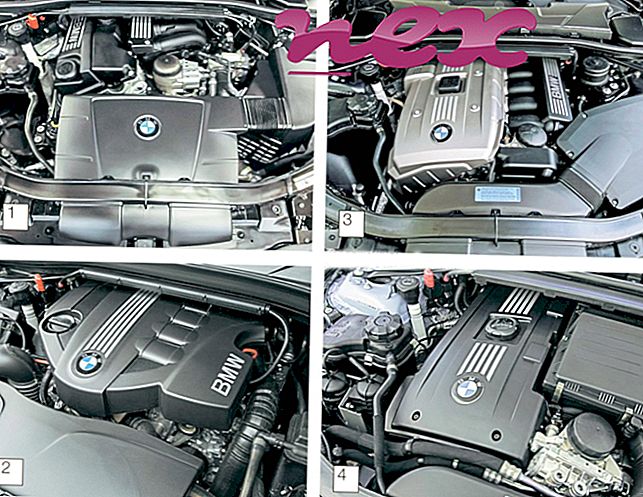Процес познат као ПремиерОпинион припада софтверу ПремиерОпинион или ВоицеФиве од ВоицеФиве или ВоицеФиве Нетворкс (ввв.воицефиве.цом).
Опис: Пмлс.длл није битан за Виндовс и често ће узроковати проблеме. Пмлс.длл се налази у директоријуму Ц: \ Виндовс \ Систем32. Познате величине датотека на Виндовс 10/8/7 / КСП су 750, 848 бајтова (20% свих појава), 784, 832 бајта и још 10 варијанти.
.Длл датотека (Динамиц Линк Либрари) је посебна врста Виндовс програма која садржи функције које други програми могу да позивају. Ова .длл датотека може се убризгати у све покренуте процесе и може променити или манипулирати њиховим понашањем. Може да промени понашање других програма или манипулише другим програмима. Програм нема видљив прозор. Датотека има дигитални потпис. Не постоји детаљан опис ове услуге. Пмлс.длл није основна датотека система Виндовс. Датотека је датотека с потписом Верисигн. Пмлс.длл се може повезати на Интернет, снимати уносе са тастатуре и миша, надгледати апликације и манипулирати другим програмима. Због тога је техничка безбедносна оцена 61% опасна ; међутим, такође бисте требали прочитати корисничке рецензије.
Деинсталирање ове варијанте: Можете деинсталирати ВоицеФиве, Инц . или покушати потражити помоћ добављача софтвера. Кликните на ВоицеФиве, Инц. у управљачкој табли Виндовс (одељак Софтвер или програми) да бисте је деинсталирали или кликните на воицефиве.цом да бисте посетили веб локацију продавца.Ако се пмлс.длл налази у поддиректоријуму "Ц: \ Програм Филес", безбедносна оцена је 62% опасна . Величина датотеке је 579, 216 бајта (25% свих појава), 579, 064 бајта, 566, 296 бајта или 562, 200 бајта. Програм нема видљив прозор. Не постоји детаљан опис ове услуге. Може да промени понашање других програма или манипулише другим програмима. То није системска датотека за Виндовс. Датотека пмлс.длл је дигитално потписана. Пмлс.длл се може повезати на Интернет, снимати уносе са тастатуре и миша, надгледати апликације и манипулирати другим програмима.
Деинсталирање ове варијанте: Ако желите програм у потпуности уклонити, идите на Цонтрол Панел ⇒ Софтваре ⇒ ПремиерОпинион .Важно: Проверите поступак пмлс.длл на рачунару да бисте видели да ли то представља претњу. Ако је ПремиерОпинион променио претраживач и почетну страницу прегледача, можете да вратите задате поставке прегледача на следећи начин:
Ресетујте подразумеване поставке прегледача за Интернет-Екплорер ▾- У програму Интернет Екплорер притисните комбинацију тастера Алт + Кс да бисте отворили мени са алаткама .
- Кликните на Интернет опције .
- Кликните картицу Напредно .
- Кликните на дугме Ресет ....
- Омогућите опцију Избриши личне поставке .
- Копирајте цхроме: // сеттингс / ресетПрофилеСеттингс у адресну траку вашег Цхроме прегледача.
- Кликните на Ресетуј .
- Копирајте о: подршка у адресну траку вашег прегледача Фирефок.
- Кликните на Рефресх Фирефок .
Следећи програми су такође корисни за дубљу анализу: Менаџер сигурносних задатака испитује активни пмлс процес на вашем рачунару и јасно вам говори о чему се ради. Познати алат за борбу против злонамјерног софтвера Малваребитес говори о томе да ли пмлс.длл на рачунару приказује досадне огласе и успорава га. Неки антивирусни софтвер не сматра ову врсту нежељеног адверзивног софтвера вирусом и зато није обележен за чишћење.
Чист и уредан рачунар кључни је услов за избјегавање проблема са рачунаром. То значи да покренете скенирање злонамјерног софтвера, очистите чврсти диск користећи 1 цлеанмгр и 2 сфц / сцаннов, 3 програма за деинсталирање који вам више нису потребни, провјеру програма за аутоматско покретање (помоћу 4 мсцонфиг) и омогућавање аутоматског ажурирања 5 оперативних система Виндовс. Увек упамтите да вршите периодичне резервне копије или барем да поставите тачке враћања.
Ако имате стварни проблем, покушајте да се сетите последње ствари коју сте урадили или последње што сте инсталирали пре него што се проблем појавио први пут. Користите 6 ресмон наредбу да идентификујете процесе који узрокују ваш проблем. Чак и за озбиљне проблеме, уместо да поново инсталирате Виндовс, боље је да поправите инсталацију или, за Виндовс 8 и новије верзије, извршите наредбу 7 ДИСМ.еке / Онлине / Цлеануп-имаге / Ресторехеалтх. Ово вам омогућава да поправите оперативни систем без губитка података.
исстарт.еке цидаемон.еке винцрт.длл пмлс.длл аодмр.еке апплицатионхостинг.еке гроове.еке рег64цалл.еке винхост.еке вр_траи_ицон.еке кбитторрент.еке